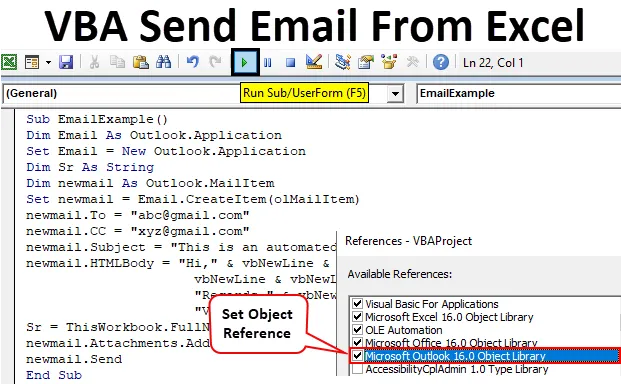
VBA Poslať e-mail z Excelu
VBA sa neobmedzuje iba na excelentné dáta. Môžeme posielať e-maily prostredníctvom VBA, a to je to, čo sa naučíme v tomto článku. Vyžaduje si znalosť VBA a jej metód na písanie kódu na odosielanie e-mailov od Excelu. Než začneme písať a odosielať e-maily od spoločnosti Excel, dajte nám vedieť, čo znamená táto automatizácia. Tento typ automatizácie znamená prístup k funkcii inej aplikácie pomocou ktorejkoľvek inej aplikácie. Teraz je funkcia odosielania ponúkaná spoločnosťou Microsoft v programe Outlook, na odosielanie e-mailov budeme používať metódy a vlastnosti aplikácie Outlook v exceli. Na odoslanie e-mailu potrebujeme poznať aj základný e-mail. Aký je postup podľa laika a aký je požiadavka na odoslanie e-mailu? E-mail pozostáva z e-mailovej adresy odosielateľa, ak existuje kópia (uhlíková kópia) alebo BCC a predmet správy s telom e-mailu.
Ako posielať e-maily z Excel VBA?
Naučme sa napríklad, ako posielať e-maily prostredníctvom programu Outlook z programu Excel. V tomto príklade pošleme tiež prílohu do prijímača, do rovnakého súboru programu Excel, do ktorého napíšeme kód.
Túto VBA šablónu na odoslanie e-mailu si môžete stiahnuť tu - VBA Poslať šablónu e-mailu na ExcelPri odosielaní e-mailov z Excelu pomocou kódu VBA postupujte podľa nasledujúcich krokov:
Krok 1: Na karte Developer kliknite na Visual Basic a otvorte editor VB.
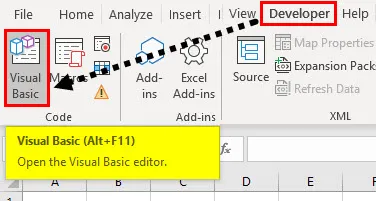
Predtým, ako prejdeme na písanie kódov na odoslanie e-mailu, musíme vedieť, že program Outlook je vonkajším objektom a musíme ho odkázať vo VBA.
Krok 2: Prejdite na Nástroje a potom vyberte možnosť Odkazy.
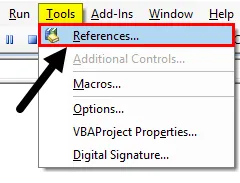
Krok 3: Kliknutím na referenciu sa pre nás otvorí okno sprievodcu, nájdeme referenciu na knižnicu objektov Microsoft Outlook a začiarknite ju a potom kliknite na tlačidlo OK.
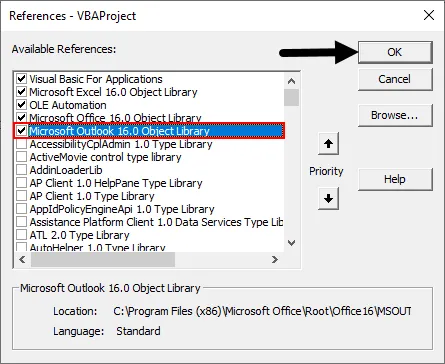
Krok 4: Kliknite na kartu Vložiť a vložte modul do projektu VBA.
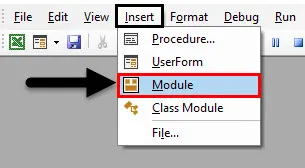
Krok 5: Definujte podproces, ako je uvedené nižšie.
kód:
Sub EmailExample () End Sub
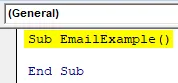
Krok 6: Odkazom na vyhliadky vyššie môžeme teraz pristupovať k vlastnostiam vyhliadok vo VBA. Teraz deklarujme premennú ako aplikáciu Outlook.
kód:
Dim Email ako Outlook.Aplication
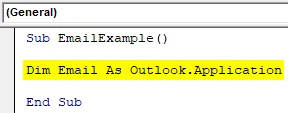
Krok 7: Rovnako ako FSO je táto premenná objektovou premennou, takže ak chcete pristupovať k akejkoľvek inej aplikácii, ktorú musíme vytvoriť, vytvorte inštanciu tak, ako je to zobrazené nižšie, pomocou kľúčového slova SET.
kód:
Nastaviť e-mail = Nová aplikácia Outlook
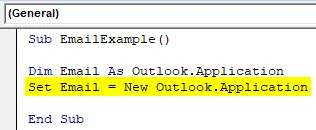
Krok 8: Pretože chceme poslať prílohu do prijímača, musíme deklarovať jednu premennú ako String, ktorá bude držať cestu pre prílohu.
kód:
Dim Sr ako reťazec
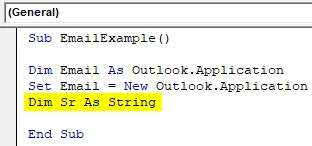
Krok 9: Teraz začnime s poštovou časťou v tomto kóde, aby sme mohli poslať e-mail, musíme definovať inú premennú, ktorá bude používať vlastnosť programu Outlook na odkazovanie na nový e-mail, ako je uvedené nižšie.
kód:
Dim newmail ako Outlook.MailItem
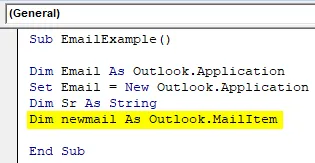
Krok 10: Podobne ako vyššie v prípade použitia inej aplikácie v príklade, musíme vytvoriť inštancie, teraz musíme vytvoriť inštanciu pre nový e-mail, ktorý otvorí nový e-mail pomocou kľúčového slova set.
kód:
Nastaviť newmail = Email.CreateItem (olMailItem)
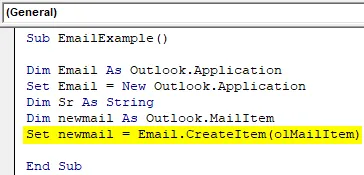
Predtým, ako sa dostaneme ďalej, dovoľte mi vysvetliť náš doterajší pokrok. Prvá inštancia nám otvorí výhľad, zatiaľ čo druhá inštancia nám otvorí nový e-mail.
Krok 11: Ako som už vyššie vysvetlil, aká je požiadavka na odoslanie e-mailu. Prvou požiadavkou je prijímač, ktorý je v e-maile „Komu“. Použime teda vlastnosť Výhľadu v programe Outlook vo vynikajúcom poradí.
kód:
newmail.To = " "
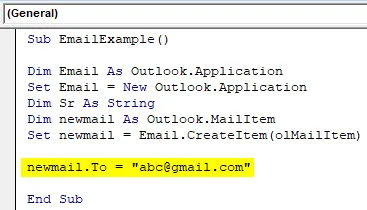
Krok 12: Pretože sme použili vlastnosť To, máme k dispozícii ďalšiu funkciu, napríklad Carbon Copy alebo CC outlook.
kód:
newmail.CC = " "
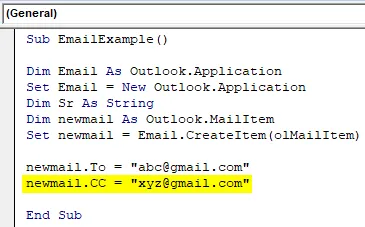
Podobne môžeme použiť vlastnosť BCC.
Poznámka: Vlastnosť BCC sa používa, keď chceme skryť e-mailovú adresu prijímača BCC pred ostatnými prijímačmi.Aký je ďalší krok pri odosielaní e-mailu?
Krok 13: Je predmetom. Keď píšeme názov inštancie bodkovým operátorom, vidíme možnosť pre predmet nasledovne.
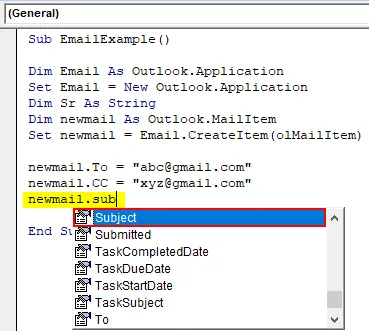
Krok 14: Stlačte Tab na predmet IntelliSense a napíšte náhodný predmet, ako je to znázornené nižšie.
kód:
newmail.Subject = "Toto je automatický e-mail"
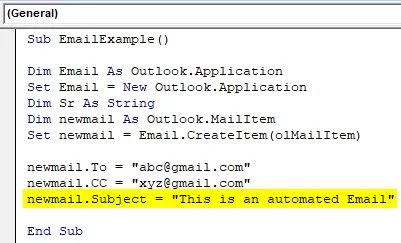
Krok 15: Ďalším krokom pri písaní e-mailu je text e-mailu. Podobne ako pri vlastnostiach, ktoré sme použili vyššie, v prípade inštancie, použijeme vlastnosť tela výhľadu na napísanie tela nasledujúcim spôsobom.
kód:
newmail.HTMLBody = "Ahoj, " & vbNewLine & vbNewLine & "Toto je skúšobný e-mail z Excelu" & _ vbNewLine & vbNewLine & _ "S pozdravom" & vbNewLine & _ "Coder VBA"
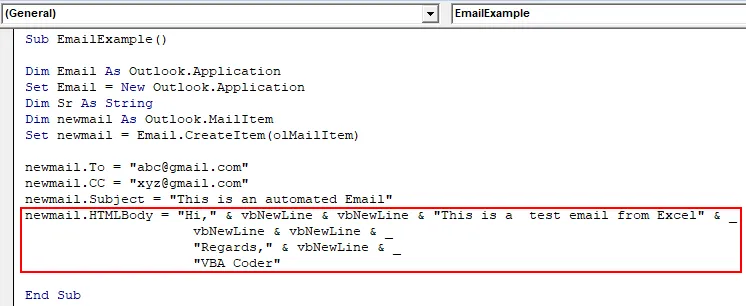
Krok 16: Teraz sme vytvorili e-mail s textom tela a predmetom. Ďalším krokom je pridanie prílohy k e-mailu. Keďže chceme poslať aktuálny pracovný list do prijímača, použijeme cestu nasledujúcim spôsobom,
kód:
Sr = ThisWorkbook.FullName
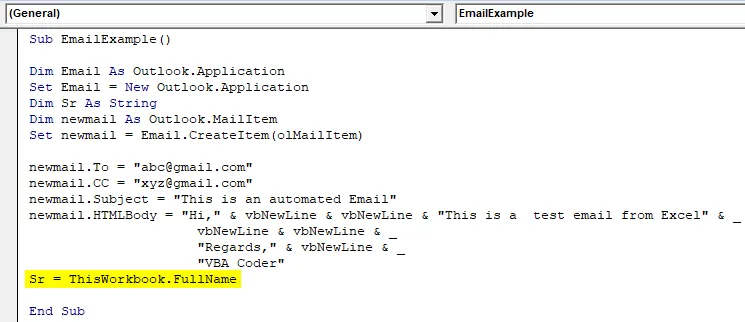
Krok 17: Teraz môžeme poslať prílohu pomocou vlastnosti prílohy, ako je uvedené nižšie.
kód:
newmail.Attachments.Add Sr
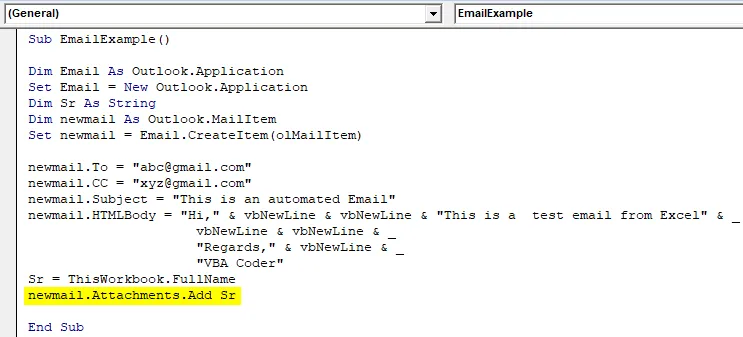
Krok 18: Teraz konečne potrebujeme poslať e-mail. Podobne ako v programe Outlook, stlačte tlačidlo Odoslať na odoslanie e-mailu, podobne použijeme vlastnosti odosielania programu Outlook nasledovne.
kód:
newmail.Send
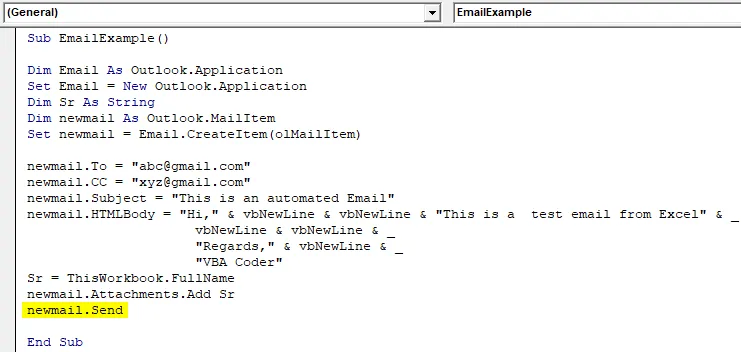
Záverečný úplný kód
Nižšie je uvedený konečný kód o tom, ako poslať e-mail z Excelu pomocou VBA.
kód:
Sub EmailExample () Dim Email ako Outlook.Application Set Email = New Outlook.Application Dim Sr As String Dim newmail As Outlook.MailItem Set newmail = Email.CreateItem (olMailItem) newmail.To = " " newmail.CC = " " newmail.Subject = "Toto je automatický e-mail" newmail.HTMLBody = "Ahoj, " & vbNewLine & vbNewLine & "Toto je skúšobný e-mail z Excelu" & _ vbNewLine & vbNewLine & _ "Pozdravy, " & vbNewLine & _ "VBA Coder" Sr = ThisWorkbook.FullName newmail.Attachments.Add Sr newmail.Send End Sub Sub
Keď spustíme vyššie uvedený kód, musíme počkať niekoľko sekúnd, kým sa tento kód spustí, a môžeme skontrolovať zaslané pole vo výhľade, že e-mail bol odoslaný prostredníctvom Excelu.
Čo je potrebné pamätať
- Používame inú aplikáciu na odoslanie e-mailu od Excelu.
- Pre použitie inej aplikácie vytvárame inštancie.
- Pred použitím aplikácie Outlook ako inej aplikácie sa musíme pozrieť na objekty programu Outlook z karty referencie.
- Na odoslanie e-mailu potrebujeme poznať požiadavky e-mailu.
Odporúčané články
Toto je sprievodca odoslaním e-mailu VBA z Excelu. Tu diskutujeme o tom, ako posielať e-maily s prílohami z programu Excel pomocou kódu VBA spolu s príkladom a šablónou programu Excel na stiahnutie. Nižšie uvádzame niekoľko užitočných vynikajúcich článkov týkajúcich sa VBA -
- Hyperlink VBA s príkladmi
- Ako používať funkciu YEAR v programe Excel?
- Tipy na používanie aplikácie VBA Outlook
- Výuky o funkcii Dátum Excel